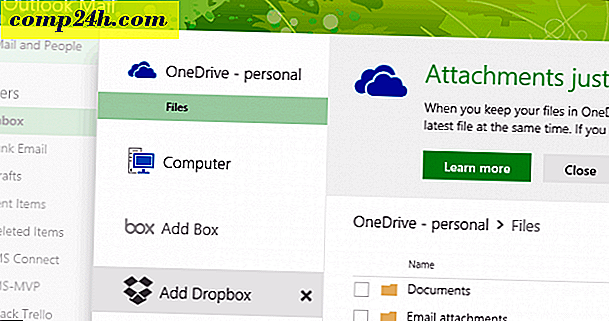विंडोज 10 में पासपोर्ट फोटो कैसे प्रिंट करें
कभी एक घंटे की फोटो स्टोर की यात्रा की परेशानी के बिना अपने स्वयं के पासपोर्ट आकार की तस्वीरें प्रिंट करना चाहते थे? विंडोज 10 फ़ोटो के लिए अपने अंतर्निहित प्रिंटिंग विज़ार्ड का उपयोग करके ऐसा करना आसान बनाता है। वॉलेट आकार की तस्वीरों के रूप में भी जाना जाता है, आप आसानी से अपनी तस्वीरों को नौ के सेट में मुद्रित कर सकते हैं। आपके द्वारा उपयोग किए जा सकने वाले कुछ तृतीय-पक्ष ऐप्स भी हैं। आइए अपने विकल्पों पर नज़र डालें।
विंडोज 10 में फोटो प्रिंटिंग विज़ार्ड का उपयोग कर पासपोर्ट आकार तस्वीरें प्रिंट करें
उस फोटो का चयन करें जिसे आप प्रिंट करना चाहते हैं, उस पर राइट क्लिक करें और फिर प्रिंट पर क्लिक करें ।
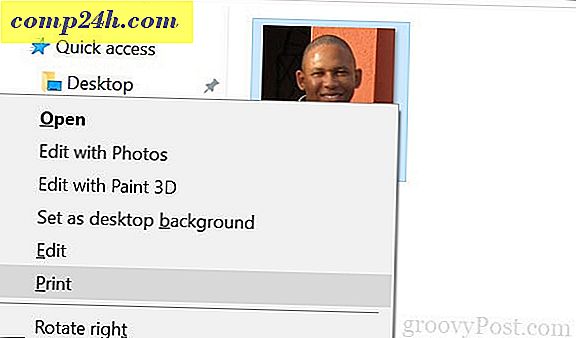
अपने प्रिंटर, कागज का आकार, गुणवत्ता, और प्रतियों की संख्या का चयन करें। विंडो के दाईं ओर, नीचे नीचे स्क्रॉल करें और फिर वॉलेट चुनें। प्रिंट पर क्लिक करें ।

प्रतीक्षा करें जबकि आपकी पासपोर्ट तस्वीरें मुद्रित होंगी।

अगर आपको फोटो के आयामों में समायोजन करने की आवश्यकता है, तो पहले चित्र आकार के बारे में विवरण के लिए अपने देश की आव्रजन वेबसाइट देखें। एक बार आकार निर्धारित करने के बाद, माइक्रोसॉफ्ट पेंट में छवि खोलें, फिर होम टैब के नीचे आकार बदलें बटन पर क्लिक करें। पिक्सेल रेडियो बॉक्स का चयन करें, फिर फोटो के लिए उचित आयाम दर्ज करें।

प्रिंटिंग पासपोर्ट तस्वीरें के लिए तीसरे पक्ष के विकल्प
पासपोर्ट फोटो प्रिंट करने के लिए आप मुफ्त ऐप्स भी उपयोग कर सकते हैं। उदाहरण के लिए, इरफानव्यू (विंडोज स्टोर से उपलब्ध) आकार और प्रिंटिंग विकल्पों को समायोजित करने के लिए पेंट से अधिक विकल्प प्रदान करता है।

इरफान व्यू में, फ़ाइल> प्रिंट पर क्लिक करें, कस्टम का चयन करें, फिर आयाम दर्ज करें और विंडो के दाएं कोने में परिणामी छवि आकार का ध्यान रखें। प्रिंट पर क्लिक करें ।

ऐसी ऑनलाइन सेवाएं भी हैं जिनका आप उपयोग कर सकते हैं। एक लोकप्रिय विकल्प पासपोर्टफोटो 4 यू है, जो आपके देश को स्वत: पता लगाता है। अपने स्थानीय ड्राइव से एक फोटो का चयन करें और अपलोड पर क्लिक करें।

साइट फ्लैश का उपयोग करती है, इसलिए यदि यह अक्षम है, तो आपको क्रॉपिंग, चमक और कंट्रास्ट समायोजित करने जैसे फोटो में समायोजन करने के लिए इसे सक्षम करने की आवश्यकता होगी। जब आप पूरा कर लें, तो फोटो बनाएं पर क्लिक करें ।

इससे पहले कि आप अपनी तस्वीर डाउनलोड कर सकें, आपको 90 सेकंड तक इंतजार करना होगा।

निष्कर्ष
वहां आपके पास अपने पासपोर्ट आकार की फ़ोटो प्रिंट करने के कई आसान तरीके हैं। यह आपको निश्चित रूप से एक दवा भंडार में जाने या अपनी तस्वीर लेने के लिए एक फोटो सेंटर की तुलना में कुछ रुपये बचाएगा। बस सुनिश्चित करें कि आप अपनी पासपोर्ट तस्वीरें लेने के लिए सभी लागू दिशानिर्देशों का पालन करें- धूप का चश्मा, हेडफ़ोन, या कुछ भी नहीं जो फोटो को अस्वीकार कर देगा, और सुनिश्चित करें कि यह सही आकार है।
DIY पासपोर्ट फोटो निश्चित रूप से विंडोज 10 मूल अनुप्रयोगों के साथ प्राप्त करने योग्य हैं, लेकिन जैसा कि आप देख सकते हैं, तीसरे पक्ष के विकल्प आपको अधिक लचीलापन और सुविधाएं देते हैं।
क्या आप अपनी पासपोर्ट तस्वीरें लेते हैं? नीचे दी गई टिप्पणियों में अपनी युक्तियां साझा करें।